使用 iPhone 手电筒并调整手电筒亮度

在最新版本的 iOS 中,您非常实用的 iPhone 手电筒可以调整其手电筒亮度的强度,具有三种 LED 亮度强度选项。拥有 iPhone 真是太棒了,因为许多专用 LED 手电筒具有类似的调节光线强度的能力,只需一个小开关即可在手电筒发出的各种亮度之间切换。现在您的 iPhone 也可以了!
好的,让我们倒退一分钟,我知道你们中的一些人在想什么; “我的 iPhone 有内置手电筒?!?” 是的,你的 iPhone 有手电筒。
iPhone 手电筒的工作原理是持续点亮手机背面的相机闪光灯。很多人已经意识到这一点,但我总是对不知道 iPhone 具有内置手电筒功能的人数感到惊讶,即使是最重度的 iPhone 用户也是如此。可以从控制中心轻松访问该功能,我们稍后将进行回顾。您可以想象使用 iPhone 手电筒的无数场景,无论是晚上在门把手周围戳钥匙,还是在停车场寻找掉落的钥匙,等等。正是这种手电筒功能现在可以调节亮度强度。
关于兼容性的快速说明;所有运行任何模糊的新 iOS 版本的 iPhone 型号都具有手电筒功能,但调整手电筒亮度的能力是一项新功能,仅限于配备 3D Touch 且装有最新版本 iOS 的 iPhone 型号。
如何访问和使用 iPhone 手电筒
想要打开 iPhone 手电筒?很简单的。首先快速回顾一下;您可以通过控制中心从任何地方访问 iPhone 手电筒选项。
- 从 iPhone 屏幕底部向上滑动以访问控制中心
- 点按小手电筒图标可启用手电筒,再次点按可禁用手电筒
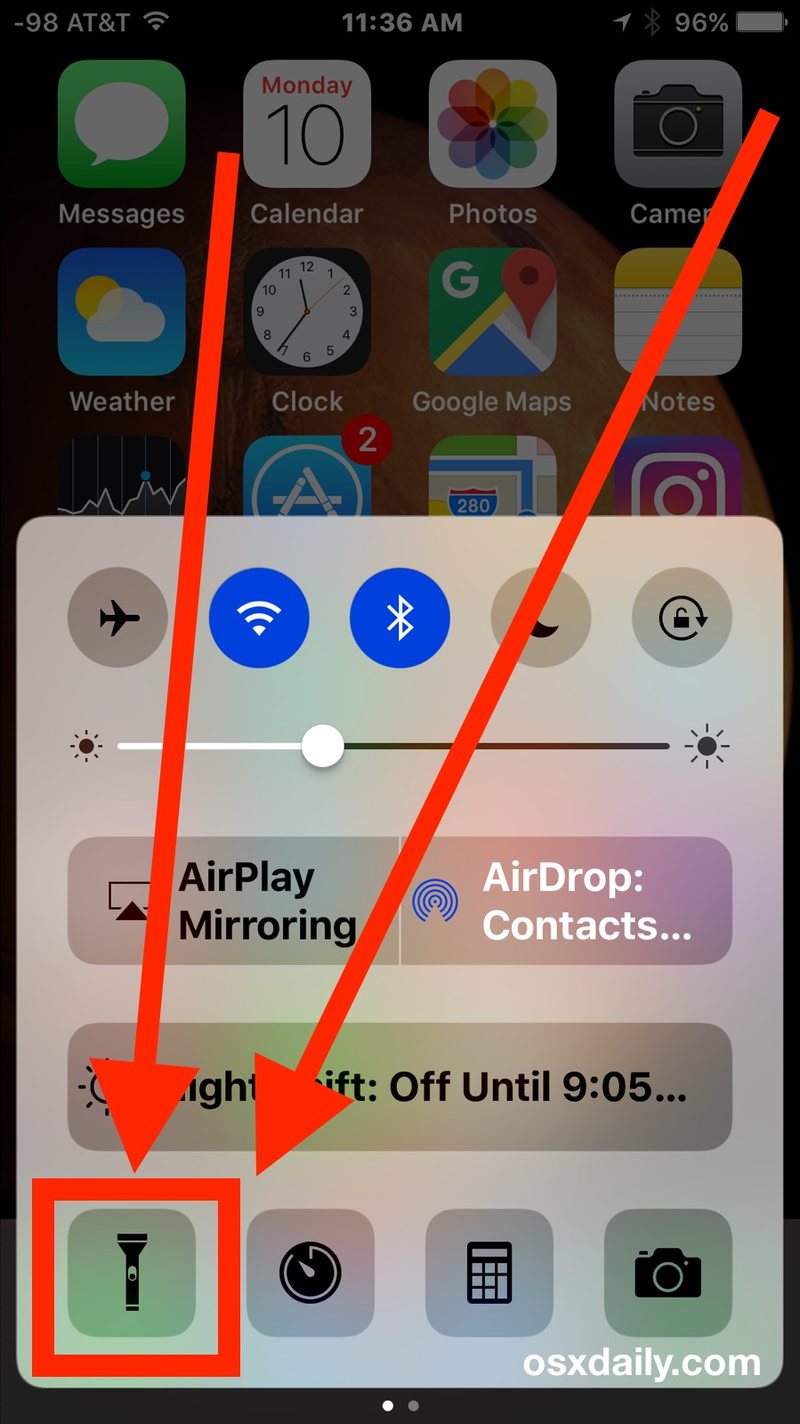
手电筒通过点亮后置摄像头闪光灯 LED 灯泡来工作,它会一直点亮,直到手电筒被禁用或直到电池耗尽。
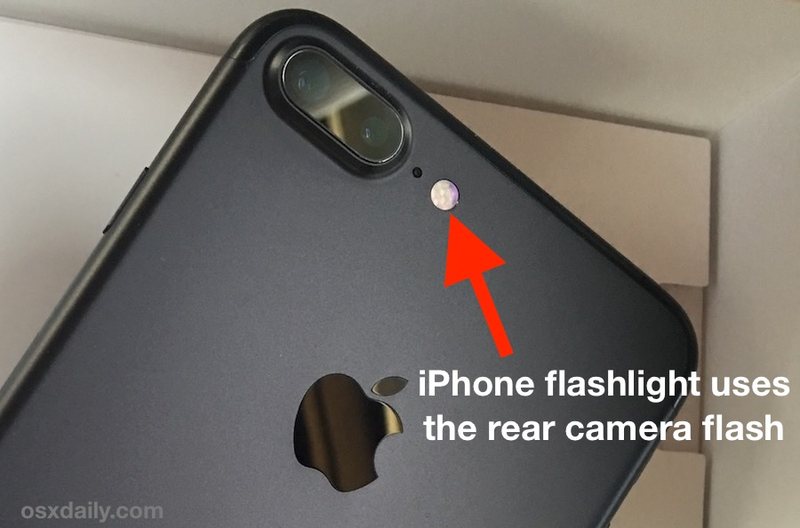
在 iPhone 上轻松打开手电筒
请记住,您只需从屏幕底部向上滑动以访问“控制中心”,然后轻按“手电筒”按钮即可打开 iPhone 手电筒。
iPhone 闪光灯会立即打开。
使用 iPhone 手电筒非常有用且非常明亮,但它会消耗一些电池电量,因此请根据需要使用它,但您不希望在停电或其他情况下让它保持启用状态数小时如果您不想耗尽电池电量。如果您确实想长时间使用 iPhone 手电筒,这就是光线调节功能特别有用的地方,因为选择较低的亮度级别会减少电池使用量。
如果您对此感到惊讶(没错,这太棒了),您可能会欣赏这三件套使 iPhone 成为各种意想不到的多功能工具的功能。
如何调整 iPhone 手电筒亮度
调整 iPhone 手电筒亮度强度需要 iPhone 配备现代 iOS 版本 10.0 或更高版本以及 3D Touch 功能,即 6s、7 或更好。
- 从 iPhone 底部向上轻扫以像往常一样访问控制中心
- 手电筒按钮上的 3D Touch 可访问三种亮度强度选项:强光、中光、弱光
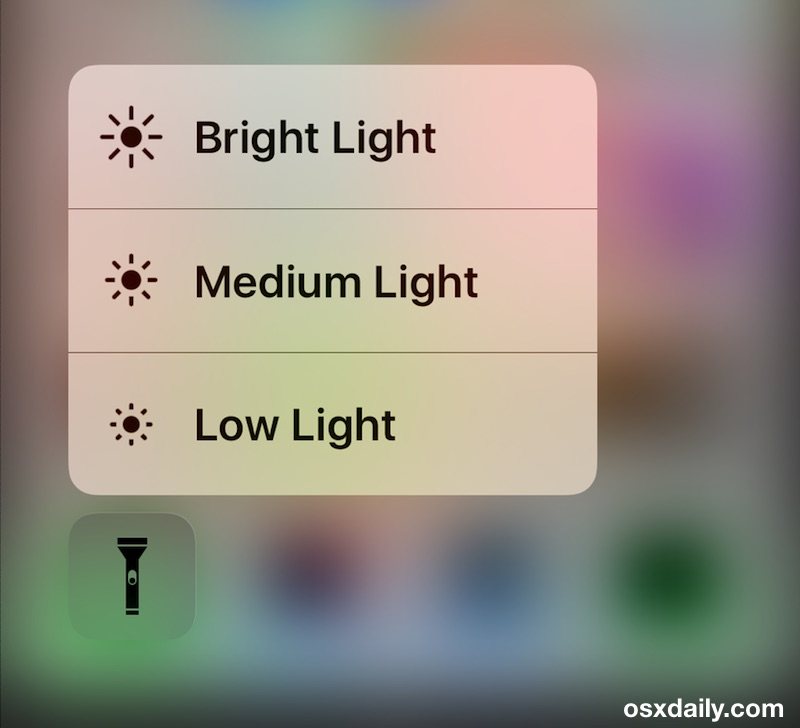
您可以在打开手电筒之前或之后调整手电筒的亮度强度,您只需随时 3D Touch 控制中心中的手电筒按钮即可访问并选择所需的亮度级别。
为了快速使用,我始终保持“Bright Light”设置,但对于长时间使用 iPhone 手电筒的情况,选择较低的亮度设置可能是个好主意,因为它使用更少的能量,因此更少的电池。如果您将手电筒用作床头阅读灯,则低光设置也很不错,因为它不像亮光或中光设置那么强烈。全部尝试一下,您将学会欣赏每一个。
无论亮度设置如何,都可以尽情使用 iPhone 手电筒!
